Exportar contactos de tu teléfono Android
Actualmente, si perdemos nuestro smartphone, con él perdemos también media vida debido a la gran cantidad de información que almacenamos. Ficheros como los podcasts, fotos, vídeos o documentos de texto los podemos volcar fácilmente a una computadora con solo conectar el terminal mediante el cable USB, pero otros elementos son más difíciles de salvar debido a que no son tan evidentes de encontrar, como los contactos.
Tenemos la opción de sincronizar estos con nuestra cuenta de Google, pero tras las últimas noticias que nos pueden llevar a dudar de la privacidad de estos datos que implican a terceras personas, tal vez muchos usuarios opten por desactivar dicha opción. Personalmente, es lo que hago desde que migrara a Android.
Otra opción, que requiere más trabajo, consiste en exportar los contactos a un fichero en formato VCF (vCard) y guardarlos en algún soporte digital, como un pendrive o nuestra computadora. Dicho formato es estándar, y permite no solamente almacenar los contactos producto de una copia de seguridad, si no también traspasarlos entre dos terminales móviles o, de estos, a una computadora.
Por ejemplo, personalmente, como me cuesta bastante editar los contactos en el teléfono, los traspaso en formato vCard a mi computadora de escritorio, y los edito cómodamente, además de añadir nuevos registros, y posteriormente vuelvo a migrar el archivo nuevamente al teléfono móvil.
Para exportar todos los contactos almacenados en nuestro terminal Android a un archivo VCF, en primer lugar tenemos que ir a nuestra libreta de contactos y abrir su menú contextual:
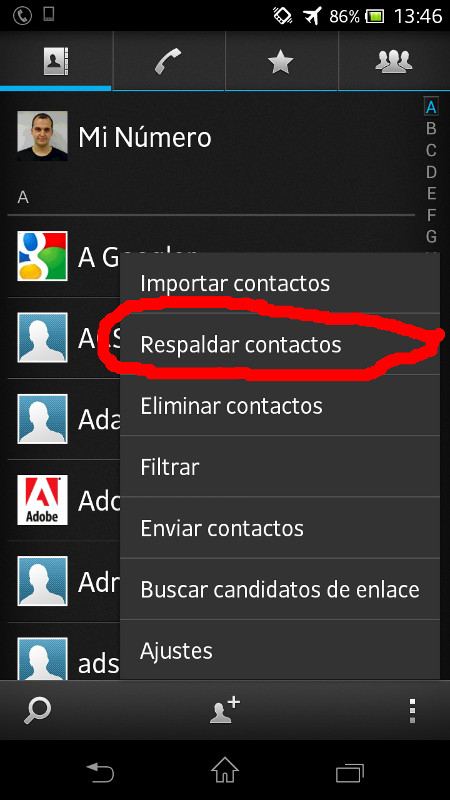
Seguidamente, elegiremos la opción Respaldar contactos, la cual nos preguntará si queremos llevar a cabo la copia en la memoria interna, o bien en una tarjeta de memoria o dispositivo externo en caso de tener alguno de estos elementos conectado:
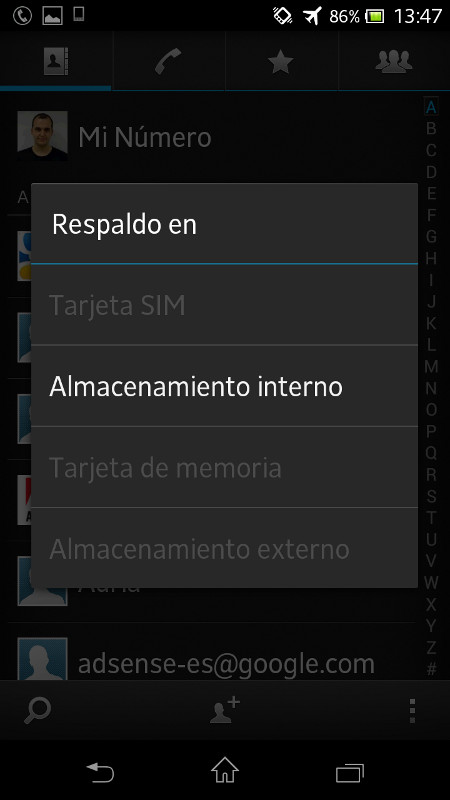
En el caso que nos ocupa, nuestro terminal no tiene ni tarjeta de memoria ni dispositivo externo conectado, así que elegiremos invariablemente el almacenamiento interno.
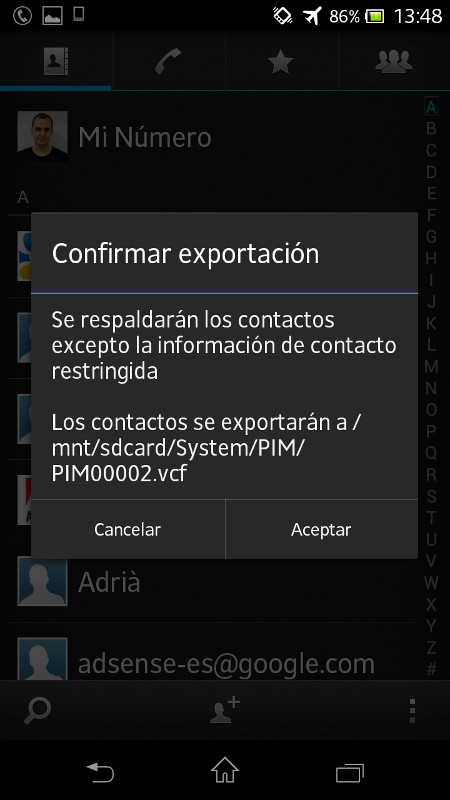
El sistema nos informará de donde va a guardar la copia, y seguidamente la llevará a cabo:
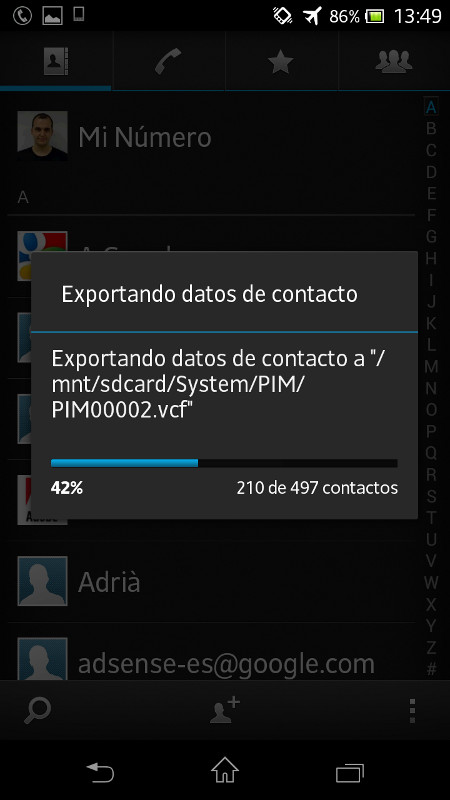
Con lo que finalmente podremos sacar el fichero VCF generado y ponerlo a salvo.
Debemos tener cuidado con donde guardamos este fichero, pues contendrá información sensible sobre terceras personas, tal como números de teléfono y direcciones de correo electrónico, por lo que de caer en malas manos podría acarrear serios problemas no solamente a las personas de quienes disponemos de sus datos, si no también a nosotros mismos, pues la mayoría de los países hace tiempo que disponen de leyes que protegen la información almacenada de terceros.
Por Guillem Alsina, el 24/08/2013.